Woo କମର୍ସ ଏକୀକରଣ |
ନିର୍ଦ୍ଦେଶ
WooCommerce ରେ ConveyThis କିପରି ସଂସ୍ଥାପନ କରିବେ?
ପଦକ୍ଷେପ # 1
ଆପଣଙ୍କର ୱର୍ଡପ୍ରେସ୍ କଣ୍ଟ୍ରୋଲ୍ ପ୍ୟାନେଲକୁ ଯାଆନ୍ତୁ ଏବଂ “ପ୍ଲଗଇନ୍” କ୍ଲିକ୍ କରନ୍ତୁ ଏବଂ ତାପରେ “ନୂତନ ଯୋଡନ୍ତୁ” କ୍ଲିକ୍ କରନ୍ତୁ |

ପଦାଙ୍କ # 2
ସର୍ଚ୍ଚ ଫିଲ୍ଡରେ କନଭାଇ ଟାଇପ୍ କର ଏବଂ ପ୍ଲଗଇନ୍ ଦେଖାଯିବ |
“ବର୍ତ୍ତମାନ ସଂସ୍ଥାପନ” କ୍ଲିକ୍ କରନ୍ତୁ ଏବଂ ତାପରେ “ସକ୍ରିୟ” କରନ୍ତୁ |
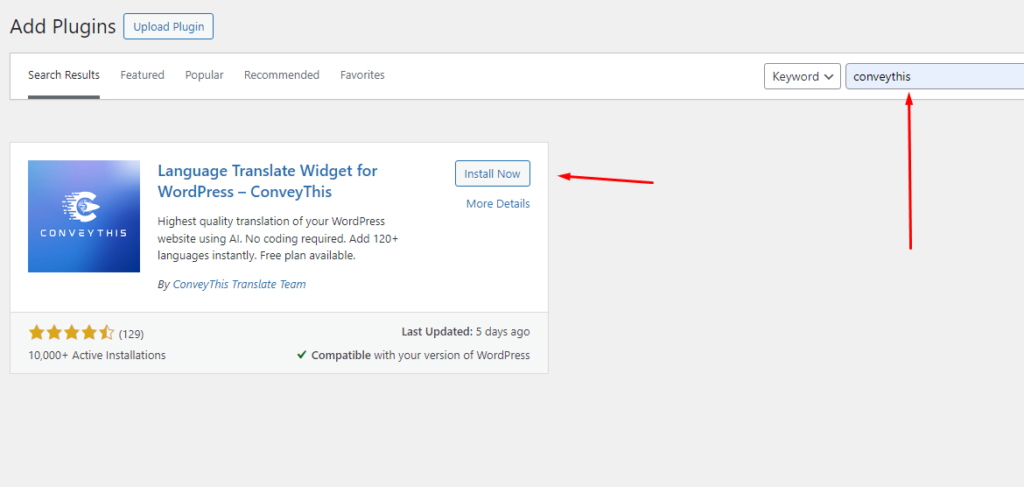
ପଦାଙ୍କ # 3
ଯେତେବେଳେ ପେଜ୍ ପ୍ଲଗଇନ୍ ସକ୍ରିୟ ଚେକ୍ ମେନୁ କନଭାଇଟ୍ ଏହି ପ୍ଲଗଇନ୍ ପାଇଁ ପ୍ଲଗଇନ୍ ଏବଂ ସେଟିଙ୍ଗ୍ |
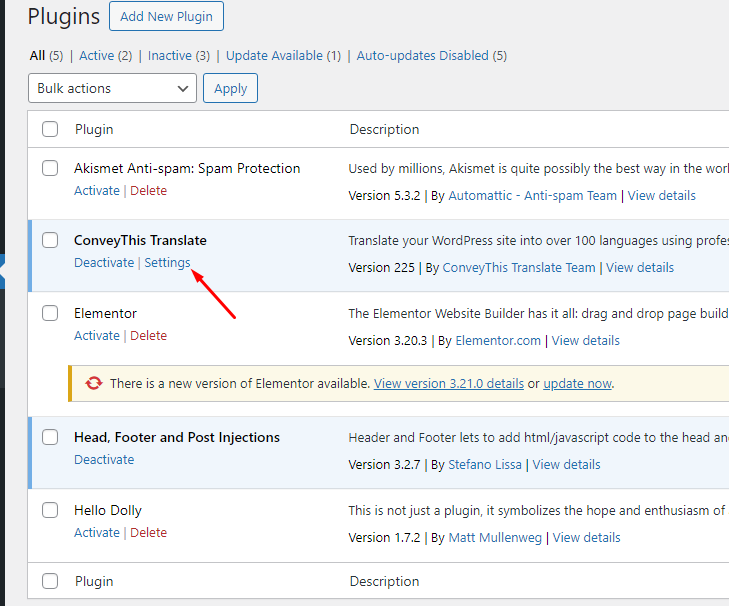
ପଦାଙ୍କ # 4
ଏହି ପୃଷ୍ଠାରେ ତୁମର ସେଟିଂସମୂହକୁ ବିନ୍ୟାସ କରିବାକୁ ପଡିବ |
ତାହା କରିବା ପାଇଁ, ସର୍ବପ୍ରଥମେ ଆପଣଙ୍କୁ www.conveythis.com ରେ ଆକାଉଣ୍ଟ୍ ସୃଷ୍ଟି କରିବାକୁ ପଡିବ ଯଦି ଆପଣ ପୂର୍ବରୁ କରିନାହାଁନ୍ତି |
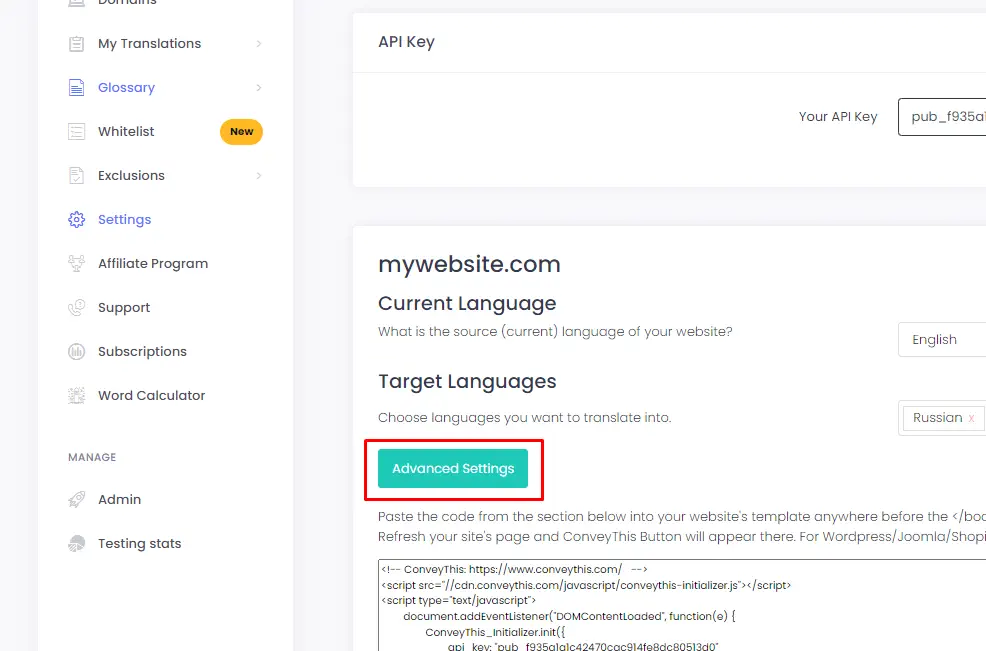
ପଦାଙ୍କ # 5
ଥରେ ତୁମେ ତୁମର ପଞ୍ଜୀକରଣ ନିଶ୍ଚିତ କର, ତୁମର ଡ୍ୟାସବୋର୍ଡକୁ ଯାଅ |
ଆପଣଙ୍କର ଅନନ୍ୟ API କୀ କପି କରନ୍ତୁ ଏବଂ ପ୍ଲଗଇନ୍ ର ବିନ୍ୟାସ ପୃଷ୍ଠାକୁ ଫେରନ୍ତୁ |
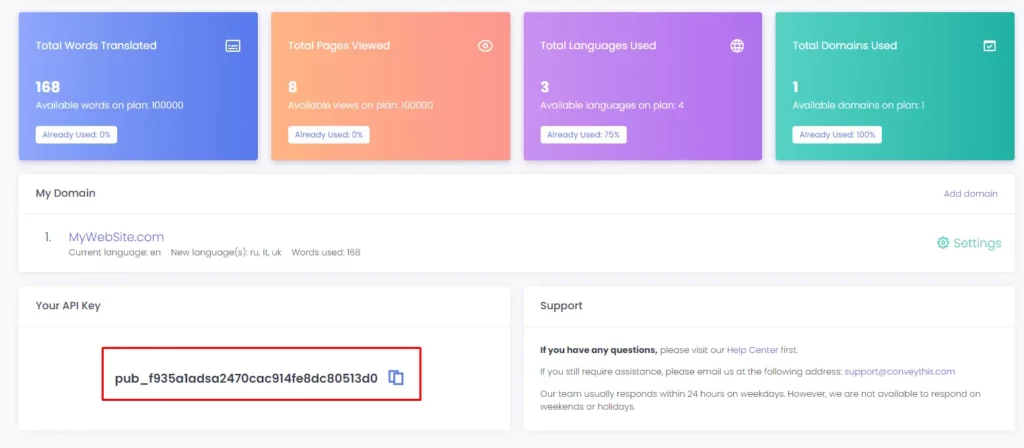
ପଦାଙ୍କ # 6
ଆପଣଙ୍କର API କି କୁ ଉପଯୁକ୍ତ କ୍ଷେତ୍ରରେ ଲେପନ କରନ୍ତୁ |
ଉତ୍ସ ଏବଂ ଲକ୍ଷ୍ୟ ଭାଷା ଚୟନ କରନ୍ତୁ |
“ବିନ୍ୟାସ ସଂରକ୍ଷଣ” କ୍ଲିକ୍ କରନ୍ତୁ |
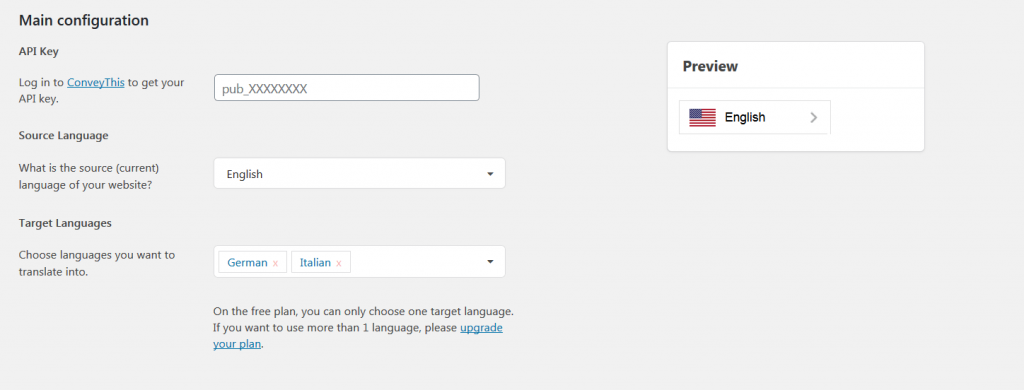
ପଦାଙ୍କ # 7
ଏହା ଅଟେ। ଦୟାକରି ଆପଣଙ୍କର ୱେବସାଇଟ୍ ପରିଦର୍ଶନ କରନ୍ତୁ, ପୃଷ୍ଠା ସତେଜ କରନ୍ତୁ ଏବଂ ଭାଷା ବଟନ୍ ସେଠାରେ ଦେଖାଯାଏ |
ଅଭିନନ୍ଦନ, ବର୍ତ୍ତମାନ ଆପଣ ଆପଣଙ୍କର WooCommerce ୱେବସାଇଟ୍ ଅନୁବାଦ କରିବା ଆରମ୍ଭ କରିପାରିବେ |
* ଯଦି ଆପଣ ବଟନ୍ କଷ୍ଟୋମାଇଜ୍ କରିବାକୁ କିମ୍ବା ଅତିରିକ୍ତ ସେଟିଂସମୂହ ସହିତ ପରିଚିତ ହେବାକୁ ଚାହାଁନ୍ତି, ଦୟାକରି ମୁଖ୍ୟ ବିନ୍ୟାସ ପୃଷ୍ଠାକୁ (ଭାଷା ସେଟିଂସମୂହ ସହିତ) ଫେରିଯାଅ ଏବଂ “ ଅଧିକ ବିକଳ୍ପ ଦେଖାନ୍ତୁ ” କ୍ଲିକ୍ କରନ୍ତୁ |